Adobe Premiere视频剪辑软件导入视频素材的操作方法
来源:U大侠 时间:2018-05-04 浏览:1061
怎么把素材导入PR?Adobe Premiere是非常受人欢迎的视频剪辑软件,那么如何把视频素材导入premiere中呢?下面给大家介绍具体操作方法。
导入步骤:
1、打开Premiere软件,【新建项目】,输入项目【名称】,选择好项目存档的【位置】。
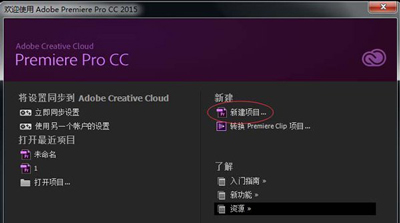
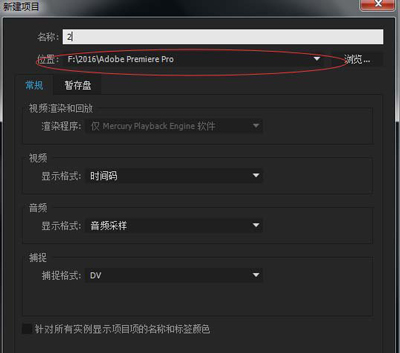
2、检查【视频显示格式】、【音频显示格式】、【捕捉格式】是否都如图所示进行设置,检查完毕点击【确定】。
3、新建项目文件之后,选择【文件】-【导入】命令,打开【导入】对话框。
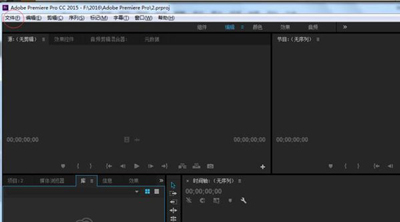
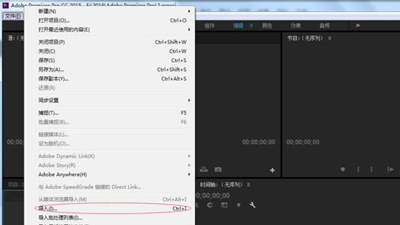
4、选择素材文件,然后勾选【图像序列】复选框,单击【打开】按钮。
5、将素材导入后的效果如图所示。

6、选中素材文件夹,将其拖曳至【时间轴】窗口【视频1】轨道中。
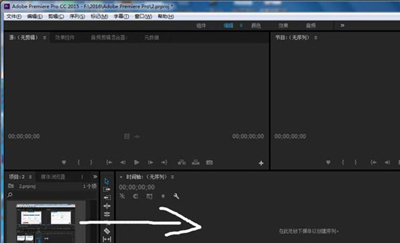
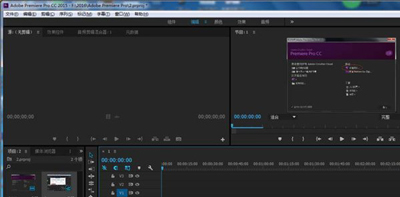
7、在【节目监视器】窗口中单击播放按钮,可以观看素材的效果。
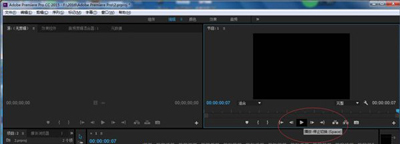
其他Premiere常见问题:
怎么剪辑制作视频 Adobe Premiere软件剪辑视频教程
Win10系统打不开Adobe premiere提示停止工作的修复方法
更多精彩内容,请关注U大侠官网或者关注U大侠官方微信公众号(搜索“U大侠”,或者扫描下方二维码即可)。

U大侠微信公众号
有问题的小伙伴们也可以加入U大侠官方Q群(129073998),U大侠以及众多电脑大神将为大家一一解答。
相关文章
-

-
Win7预防Adobe Photoshop自动联网验证的方法
2016-03-21 1035
-
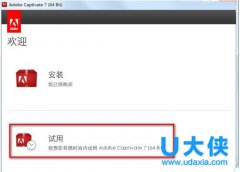
-
Adobe Captivate 7破解安装教程 Captivate 7汉化教程
2016-12-14 626
-
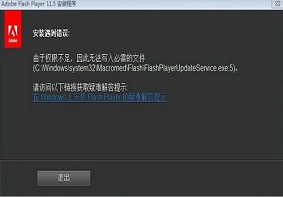
-
Win7系统安装Adobe flash player提示权限不...
2020-04-21 100
-

-
Adobe flash player怎么更新?Adobe Flash Player更新教程
2016-11-01 2831
-
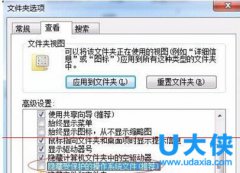
-
Adobe Flash怎么破解?windows7破解Adobe Flash的方法
2016-06-02 637
-

-
Adobe illustrator提示内存不足无法完成操作怎么解决
2017-11-03 3379
-
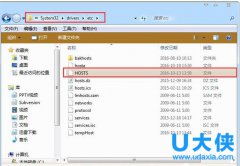
-
Adobe Photoshop CC 2015完整破解安装教程
2016-10-20 1064
-

-
Adobe Dreamweaver CS6序列号激活码破解及其安装教程
2017-08-25 26614
-
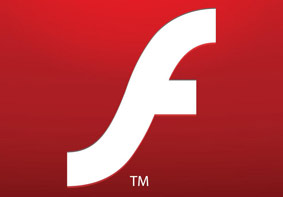
-
Adobe Flash CS6怎么激活?Adobe软件序列号大全分享
2017-04-24 14773
-
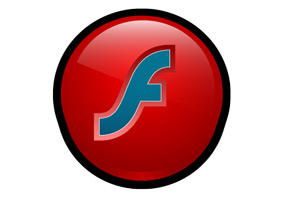
-
Adobe Flash软件制作简单小动画的操作教程
2017-07-31 2351
